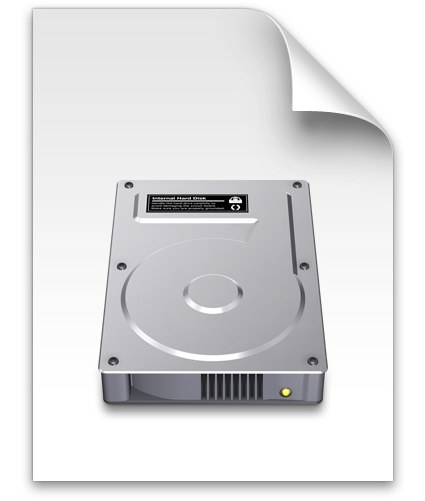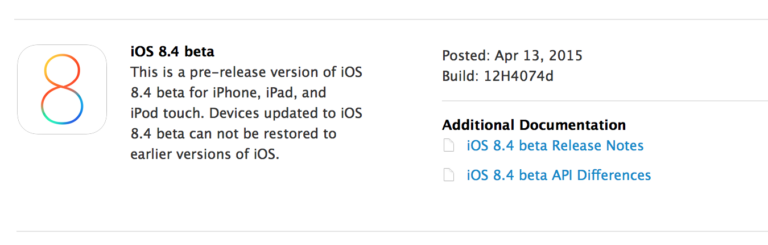Повышение производительности Diablo 3 в Mac OS X

Искусственный интеллект поможет тебе заработать!
Системные требования Diablo 3 довольно мягкие, но, как обнаружили многие пользователи Mac, производительность на некоторых компьютерах не так уж велика. Даже некоторые из новейших компьютеров Mac с лучшими графическими процессорами испытывают проблемы с производительностью. Хорошая новость заключается в том, что Blizzard занимается этим вопросом и активно работает над исправлениями для решения многих из этих проблем с графикой в Mac OS X, но никто точно не знает, когда этот патч будет выпущен. А пока вот несколько советов по оптимизации, чтобы улучшить играбельность в OS X.
Проверьте частоту кадров (FPS) в Diablo 3
Программы для Windows, мобильные приложения, игры - ВСЁ БЕСПЛАТНО, в нашем закрытом телеграмм канале - Подписывайтесь:)
Перво-наперво, давайте проверим FPS (кадров в секунду) Diablo 3. Это самый простой способ проверить, как различные изменения влияют на производительность игры:
- В игровом процессе (не в выборе персонажа, меню, экранах загрузки и т. Д.) нажмите Control + R, чтобы показать FPS в верхнем левом углу
Control + R работает как в Mac OS X, так и в Windows, если вы хотите сравнить производительность двух ОС. Вам нужно будет нажимать Control + R, чтобы отображать частоту кадров каждый раз, когда вы находитесь в игре, помните об этом при настройке параметров.
Общие советы по оптимизации производительности Diablo 3 в Mac OS X
Вот несколько общих советов по оптимизации, если игра работает ужасно, попробуйте их все. Если он работает достаточно хорошо, измените настройки соответствующим образом, пока вы не получите стабильную частоту кадров с приличной графикой.
- Закройте все другие приложения – Фоновые процессы вам не помогут, закройте все остальные приложения перед запуском клиента Diablo III для максимальной производительности.
- Установите максимальную частоту кадров на 40 – это помогает поддерживать постоянство FPS, предотвращая заикание, которое вы можете испытывать при переходе от прогулки и внезапном переходе в сложную боевую последовательность. Также сохраняйте низкую частоту кадров фона.
- Отключить сглаживание – сглаживание выглядит отлично, но его отключение может добавить постоянных 3-8 FPS
- Установите все настройки на «Низкий» – это кажется очевидным, но не все так делают, установка низкого уровня имеет большое значение
- Отключить тени – отключение теней дает мгновенный скачок частоты кадров
- Запуск с более низким разрешением – Выбор более низкого разрешения экрана для игры, вероятно, будет иметь наибольшее влияние на производительность, хотя он также может существенно повлиять на внешний вид игровой графики. Выберите максимально низкое значение, которое вы можете выдержать графически.
- Запуск в оконном режиме – Как только это будет установлено, вы можете перетащить окно за угол, чтобы изменить размер оконного экрана. Это в основном имеет тот же эффект при запуске D3 с более низким разрешением, но поскольку он содержится в меньшем окне, графика не будет выглядеть как пиксельная.
- Отключить дополнительные дисплеи – Если вы используете настройку с двумя экранами с ноутбуком или иным образом, отключите основной экран или используйте только основной экран. Вы можете сделать это технически или лениво, уменьшив яркость до нуля и настроив внешний дисплей на основной экран. Это приводит к тому, что графический процессор использует меньше ресурсов для управления двумя экранами, освобождая эти ресурсы для игры.
Вы также можете взглянуть на общие рекомендации и советы Blizzards по устранению неполадок.
Расширенная настройка: отключение трилинейной фильтрации
Отключение трилинейной фильтрации может оказать огромное влияние на производительность игры, но, как ни странно, это не включено в общие настройки графики, поэтому нам придется покопаться в файловой системе, чтобы сделать это:
- Выйти из Diablo 3
- На рабочем столе OS X нажмите Command + Shift + G и введите следующий путь:
~ / Библиотека / Поддержка приложений / Blizzard / Diablo III / - Найдите и найдите файл «D3Prefs.txt» и откройте его в TextEdit.
- Нажмите Command + F и найдите «DisableTrilinearFiltering», измените настройку с «0» на «1».
- Сохраните файл и выйдите из TextEdit
- Перезапустите Diablo 3, запустите игру и нажмите Control + R, чтобы увидеть разницу в FPS.
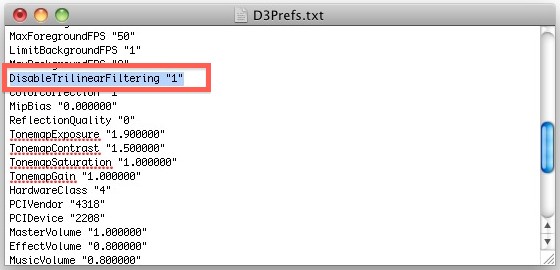
Отключение трилинейной фильтрации делает игру более нечеткой, но для многих пользователей повышение частоты кадров того стоит.
Как видите, вам придется поэкспериментировать с различными настройками, чтобы увидеть, что лучше всего подходит для вас, но с комбинацией приведенных выше советов вы сможете легко повысить частоту кадров на 10-25 кадров в секунду, сохраняя при этом приемлемые настройки графики.
Last Straw: Играйте в Windows с Boot Camp
Возможно, это не самая популярная рекомендация, но если возможно, вам следует установить Diablo 3 в Windows и вместо этого запустить игру из Boot Camp. Производительность будет значительно улучшена практически на всем оборудовании Mac, если игра будет запускаться в Windows благодаря лучшей оптимизации, DirectX и лучшей поддержке графических драйверов. Если у вас есть запасной ключ Windows и место на жестком диске для поддержки установки Windows, это действительно лучший выбор.
Последний совет независимо от того, работает ли он в OS X или Windows: дождитесь загрузки и установки каждого патча, прежде чем играть в игру. Когда-нибудь в ближайшем будущем Blizzard выпустит патчи, которые напрямую решают графические проблемы, с которыми сталкиваются пользователи, вы не хотите пропустить патч только потому, что вам не терпится поиграть.
Программы для Windows, мобильные приложения, игры - ВСЁ БЕСПЛАТНО, в нашем закрытом телеграмм канале - Подписывайтесь:)